取り返しのつかない失敗をするところでした。いや、実際にはすでに失敗した後なのですけどね。
私は普段Macアプリ版のEvernoteを使用しており、その日もアプリの中でノートを整理整頓していたんです。
そのとき、とあるノートの内容をすべて削除しようと思い立ちます。
操作は簡単。一瞬です。[command + A] のショートカットで全文を選択し、deleteキーをポチッと押せばOK。なんとも慣れ親しんだ作業です。
そう。慣れ親しんだ作業だからこそ、その動作は一瞬。気がついた時には遅かった。
私は、削除したいノートの中にカーソルが当たっていると思っていたんです。なので、全文選択したんだと思い込んでしまったのです。
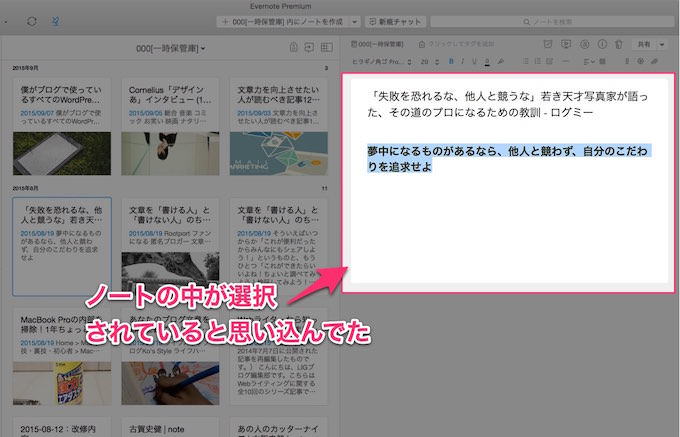
しかし実際は違う。そのひとつ隣りの領域である「ノート」を選択している状態だったのです。
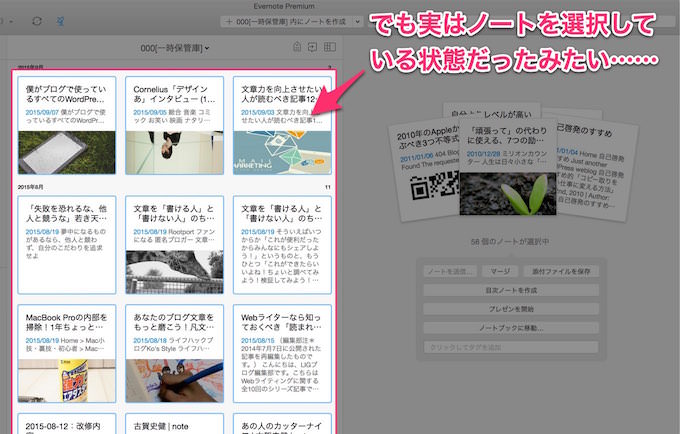
その状態で押された [command + A] は、そのノートブックの中に入っているすべてのノートを選択することであり、その後に押されたdeleteキーは終焉を意味するものでした。
激しい動悸が沸き起こる。しかし頭の片隅はかろうじて冷静さを残していて、私にある行動を実行させたのでした。
一瞬にしてパソコンをオフラインに
その瞬間に私が起こした行動。それは、MacのWi-Fiを切り、オフラインにすることでした。
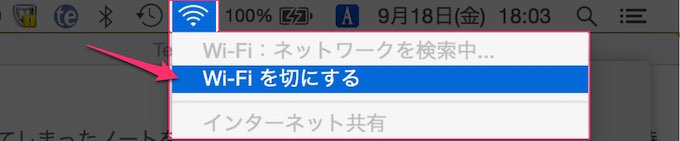
私が触っていたのはMacのアプリ版Evernote。同期をさせないかぎり、アプリ内で行った動作はサーバーに送信されません。
つまり、私が行った「全件削除」という失態は、Evernoteの本体サーバーは知らされることなく、私のパソコンの中だけで起こった問題となったのです。
Evernoteアプリを終了し、ウェブ版Evernoteで再度整理する
しかし、全件削除という結果は残っています。事態は何も解決していません。Macをオンラインにしてしまえば、すぐにEvernoteは同期を再開し、すべてのノートは闇に葬られてしまうでしょう。
そこでまず、MacのEvernoteアプリを終了させます。終了させてしまえば、Macをオンラインにしても同期はされません。
次にGoogle Chromeを開き、ウェブ版のEvernoteにアクセスします。
ウェブ版のEvernoteは、アプリ内で行われた変更を知らされていません。そのため、私が整理整頓をする前の状態で残っています。
あとは、私がアプリ内で削除してしまったノートを再度整理整頓すればOK。
ちまちま整理していては時間が掛かりすぎてしまうので、対象ノートすべてを違うノートブックに移動させました。
ノートへ対して行った変更は、基本的に新しい変更内容が反映されるはず。根拠はありませんでしたが、自信はありました。
そして、その判断は正しかったようです。
ウェブ版Evernoteで変更を終えた私が、アプリ版Evernoteを再度起動・同期させたところ、削除したはずのノートはゴミ箱ではなく指定したノートブックの中に入っていたのでした。
焦らないことが大切だね

今回のことは結構ヒヤヒヤだったのですが、冷静に対処できてよかったです。
いやー [command + Z] を押しても変更がキャンセルされなかったときは、本当に絶望を感じましたよ。
みなさんも、Evernoteで間違った操作をしてしまったときは、是非仕組みを考えて、冷静な対処をするようにしましょう。

